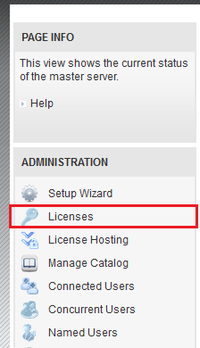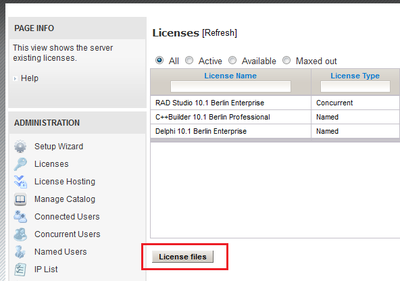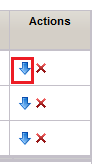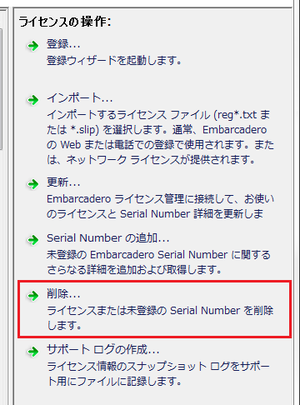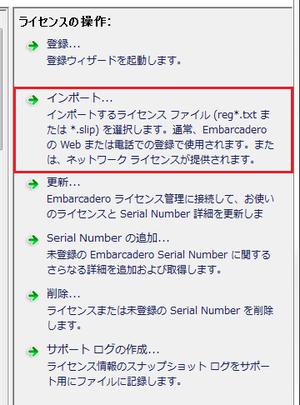ネットワークライセンスの更新手順
解説
アップデートサブスクリプションの期間中に新しいバージョンがリリースされ、そのバージョン使用されたい場合、現在使用しているネットワークライセンスファイルに新しいバージョンの情報を追加する必要があります。 (管理者アカウントでログインください)
解決
ネットワークライセンスサーバー(ELC)、クライアント側の双方で更新が必要です。 以下手順です。
- ネットワークライセンスサーバー(ELC)側
- ライセンスサーバーの Web 管理画面から操作を行ないます。
- ライセンスサーバーの Web 管理画面の左側にある Licenses をクリックしてライセンスの一覧を表示します。(この画面に表示される製品のバージョンは購入時のバージョンです)
- Licenses の画面に移動しますので [License files] のボタンをクリックします。
- 編集画面に切り替わりますので [update licenses] のボタンをクリックしてライセンスを更新します。
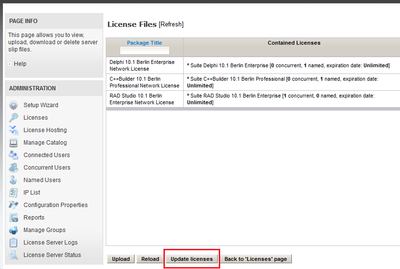
- [Update licenses] のボタンを押した際に、「There are no updates found for the license.」のメッセージが表示されることがあります。このメッセージは、既に最新のライセンス情報に更新されている場合にも表示されます。もしこのメッセージが発生され、ライセンスが更新されていない場合は、Actionsの欄の×をクリックして、一度ライセンスを削除し、ライセンスサーバーの Web 管理画面の左側にある License Hosting をクリックして、ホスティング画面に移動し、ライセンス証書のメールに記載されている、ログイン名、パスワード、Certification Number を入力して、再ホスティングを行ないます。
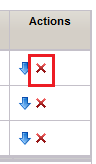
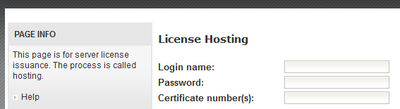
- [Update licenses] のボタンを押した際に、「An error occurred while contacting hosting server. 」というメッセージが表示される場合は、お客様のELCをインストールしたPCからエンバカデロのサーバーへ何らかの理由により接続できない状態となります。例えば、インターネットの外部接続が制限されている環境でライセンスが更新出来ない場合は、こちらの別の方法でライセンスファイルを取得してください。
- クライアント側
- ダウンロードしたライセンスファイル(.zip)を解凍し、更新された named_xxxxx.slip または concurrent_xxxxx.slip を、ライセンスマネージャを使用して入れ替えます。